在Visual Basic(VB)应用程序的开发周期末尾,打包与部署是确保程序能够在用户环境中顺利运行的关键一步,这个过程常常伴随着各种报错,令人困扰,这些错误通常源于依赖项缺失、环境兼容性问题或打包配置不当,深入理解这些错误的根源,是解决问题的前提。
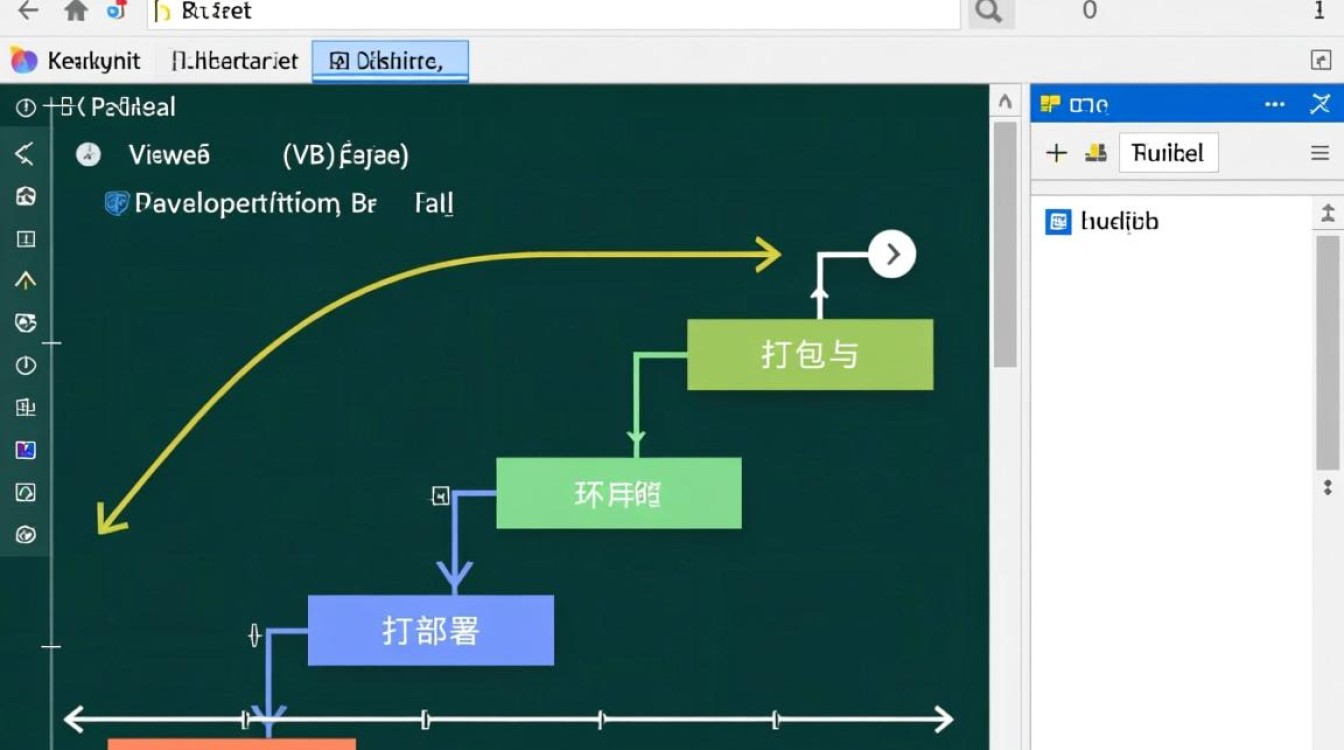
常见错误类型与成因分析
VB程序的运行依赖于一系列动态链接库(DLL)和 ActiveX 控件(OCX),当打包安装时,如果这些依赖文件未能正确包含、注册或版本不匹配,就会导致安装失败或程序运行时报错,这是最核心的问题所在。
依赖项缺失或版本冲突
这是最普遍的报错原因,程序可能使用了MSVBVM60.DLL(VB6运行时库)、richtx32.ocx(富文本框控件)或comctl32.ocx(通用控件)等,如果目标计算机上没有这些文件,或者版本与开发环境不一致,安装程序就会提示“找不到文件xxx.dll”或“组件注册失败”,数据库应用还可能依赖如dao360.dll等数据访问组件,同样需要一并处理。
权限与操作系统兼容性问题
现代操作系统(如Windows 10/11)引入了用户账户控制(UAC)机制,严格限制程序对系统目录(如C:WindowsSystem32)和注册表关键位置的写入权限,如果安装包尝试将文件写入这些受保护区域或注册组件,而没有以管理员身份运行,系统会阻止操作,导致安装中断,32位的VB程序在64位系统上运行时,其依赖文件应被放置在C:WindowsSysWOW64目录而非System32,错误的路径也会引发问题。
打包工具本身的局限性
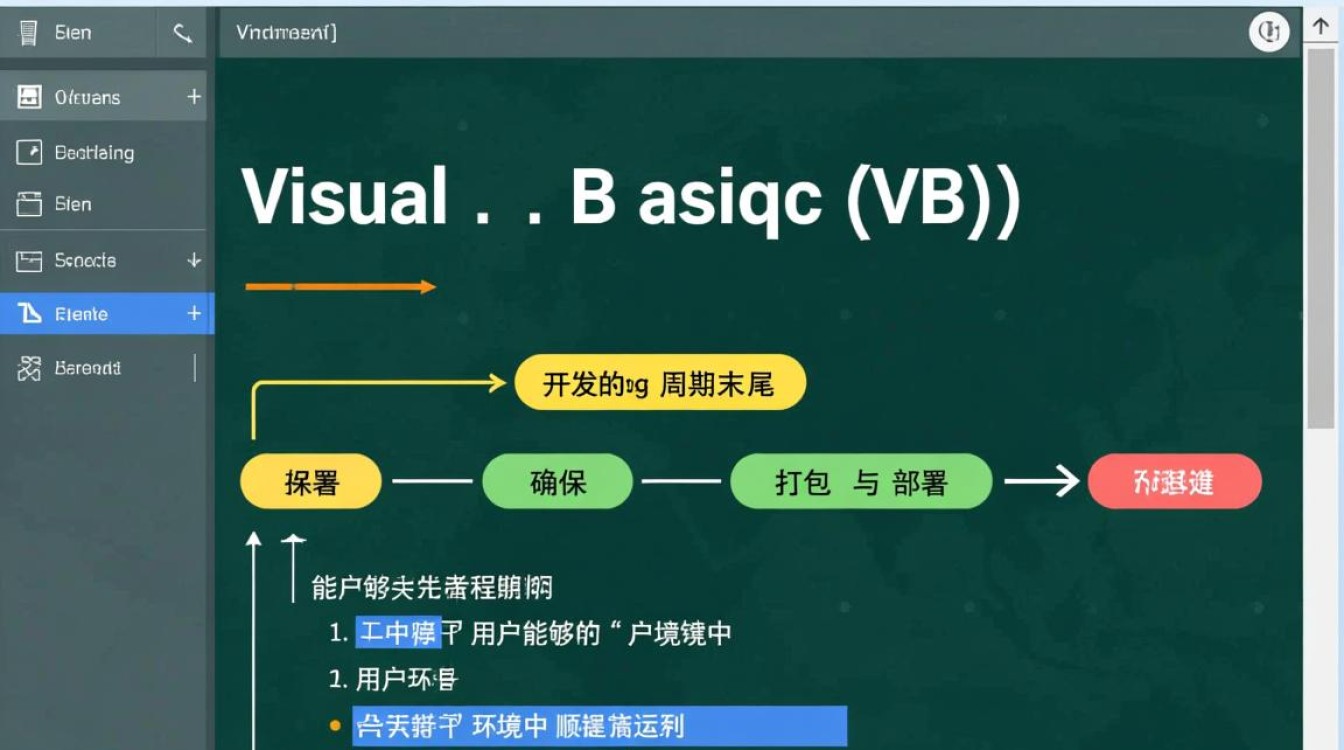
VB自带的Package & Deployment Wizard(PDW)功能较为基础,有时无法正确处理复杂的依赖关系或长文件名路径,打包过程中,如果文件列表不完整,或者脚本存在逻辑错误,生成的安装包本身就是有缺陷的。
为了更直观地展示问题与对策,下表小编总结了部分典型场景:
| 错误现象 | 可能原因 | 推荐解决方案 |
|---|---|---|
找不到文件 xxx.dll 或 xxx.ocx | 安装包中未包含该依赖文件 | 重新检查并添加所有必需的DLL和OCX文件到打包列表中。 |
组件 xxx.ocx 注册失败 | 权限不足、文件损坏或版本不兼容 | 右键安装程序,选择“以管理员身份运行”;检查文件版本。 |
| 程序运行时提示“运行时错误’XX’” | 缺少VB运行时库或特定库文件 | 确保目标系统已安装对应版本的Visual Basic运行时库。 |
| 在Windows 10/11上安装初始化失败 | 操作系统兼容性问题,UAC阻止 | 以管理员身份运行安装程序;考虑使用更现代的打包工具。 |
最佳实践与解决策略
要有效避免和解决打包安装报错,应采取系统性的方法,强烈建议使用更现代、更强大的第三方打包工具,如Inno Setup、Advanced Installer等,它们能更智能地扫描依赖项、处理注册表操作,并生成更稳定、更兼容的安装包。
建立一个“干净”的打包环境,最好在一台全新安装操作系统的虚拟机上进行打包,这样可以确保最终安装包里包含的是程序运行所必需的最小文件集,避免引入开发机器上的冗余或特定环境的依赖。
进行充分的测试,将生成的安装包在不同的操作系统(如Windows 7、10、11的32位和64位版本)的“干净”虚拟机上进行安装和运行测试,这是发现潜在兼容性问题的最可靠手段。
相关问答FAQs
问题1:为什么我的VB程序在开发电脑上运行正常,但打包到别的电脑上安装后就报错?
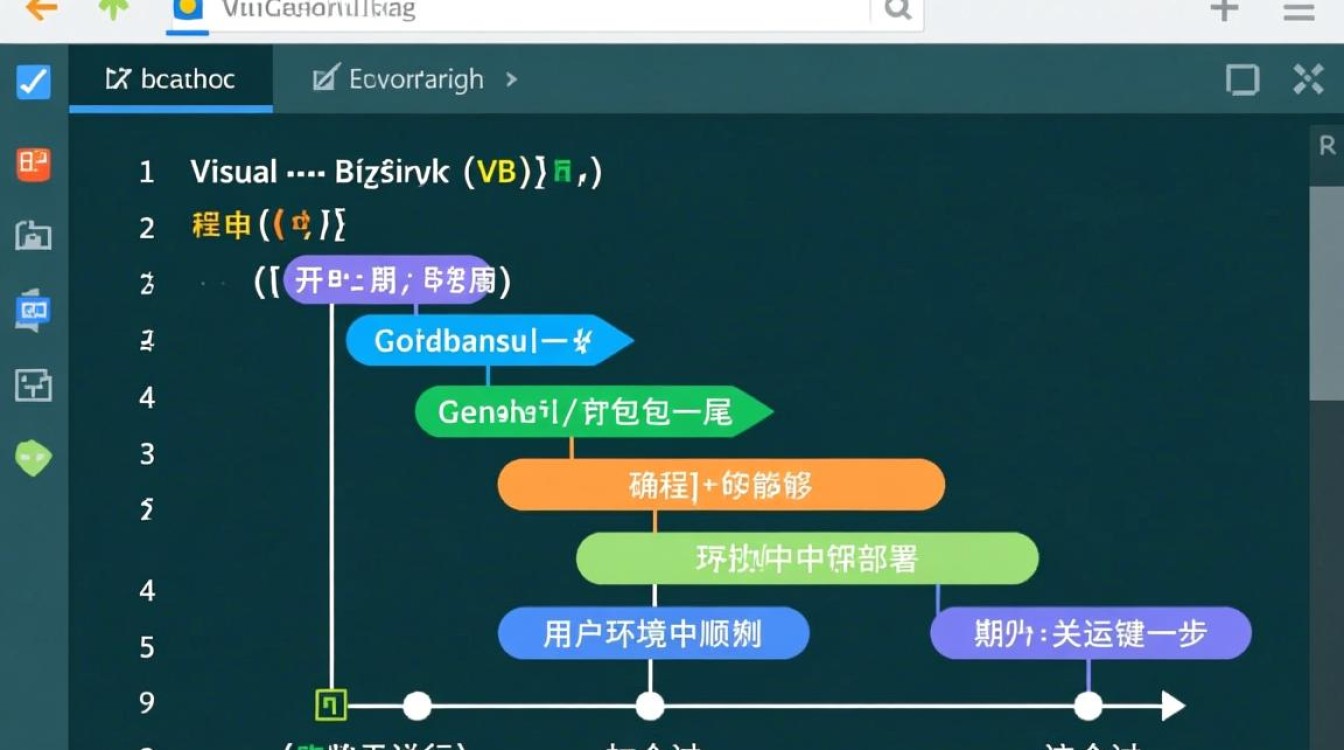
解答: 这是因为您的开发电脑上已经安装了完整的Visual Basic开发环境,其中包含了程序运行所需的所有运行库、DLL和OCX文件,并且这些文件已经正确注册,而目标用户的电脑是一个“干净”的环境,缺少这些依赖项,打包的核心任务就是将这些“隐含”的依赖文件找出来,并随主程序一同打包,在目标机器上正确地部署到指定位置并完成注册。
问题2:在Windows 10/11系统上安装一个旧的VB程序,总是提示某个OCX控件注册失败,该怎么办?
解答: 这通常是权限问题,请首先尝试右键点击安装程序(通常是setup.exe),在弹出的菜单中选择“以管理员身份运行”,这样可以获取足够的权限向系统目录写入文件和修改注册表,如果问题依旧,可以手动解决:将那个OCX文件复制到C:WindowsSysWOW64目录(对于64位系统),然后打开“命令提示符(管理员)”,输入命令 regsvr32 C:WindowsSysWOW64你的控件名.ocx 并回车,手动进行注册,如果手动注册也失败,则可能是该控件本身与新版操作系统不兼容,需要寻找替代控件或更新程序。
【版权声明】:本站所有内容均来自网络,若无意侵犯到您的权利,请及时与我们联系将尽快删除相关内容!


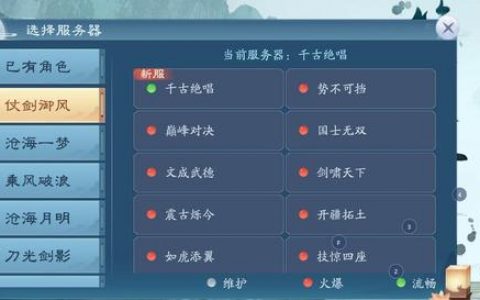
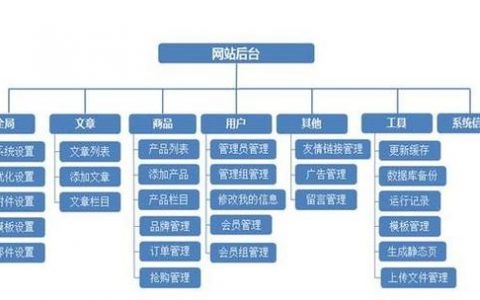


发表回复